

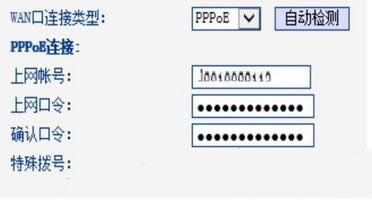
|
随着电脑硬件和软件的不断升级,微软的Windows也在不断升级,从架构的16位、16+32位混合版(Windows9x)、32位再到64位, 系统版本从最初的Windows 1.0 到大家熟知的Windows 95、Windows 98、Windows ME、Windows 2000、Windows 2003、Windows XP、Windows Vista、Windows 7、Windows 8、Windows 8.1、Windows 10 和 Windows Server服务器企业级操作系统,不断持续更新,微软一直在致力于Windows操作系统的开发和完善。现在最新的正式版本是Windows 10。
无线网络显然已经成为年轻人生活的一部分了,电脑爱好者和使用电脑的人士都会接触到无线网络。但是我们在使用无线路由器的过程中要是发生断线的情况后怎么才能又自动连上呢?针对这情况,现在,小鱼一键重装系统小编就来介绍电脑中无线路由器断线后自动连接的设置方法。
2、点击左侧菜单中的“网络参数”——“WLAN口设置”;
3、输入上网的账号和口令,这个口令是安装网络时,运营商留下的账号和密码,因此一定要记牢;
4、在下方可以看到“根据您的需要,请选择对应的连接模式”,然后选择“自动连接,在开机和断线后自动连接”选项,然后点击下方的“保存”按钮;
5、设置好后,可以查看无线路由的详细运行状态。
由于不同的路由器具体设置可能会有所差别,上面介绍的设置方法仅供参考,希望可以帮助到大家。 Microsoft Windows,是美国微软公司研发的一套操作系统,它问世于1985年,起初仅仅是Microsoft-DOS模拟环境,后续的系统版本由于微软不断的更新升级,不但易用,也慢慢的成为家家户户人们最喜爱的操作系统。
|
温馨提示:喜欢本站的话,请收藏一下本站!